Conectarse usando una Computadora
Actualización!
A partir de Abril del 2021 los usuarios unicamente podrán conectarse por OVPN. Las conexiones por PPTP o L2TP ya no son permidas.
Si cuenta con un servidor creado antes de esta fecha, puede seguir utilizando los pasos de este manual
Puede ver los ejemplos de conexión con OpenVPN a continuación:
- Conectarse usando una Computadora con archivo .ovpn
- Conectarse usando un Smartphone con archivo .ovpn
Una vez creado un usuario de tipo Road Warrior accederemos a la sectorial 192.168.20.8 que pertenece al Router Centro MX a través de una computadora ubicada en Guadalajara ya que si intentamos acceder por el momento no es posible.
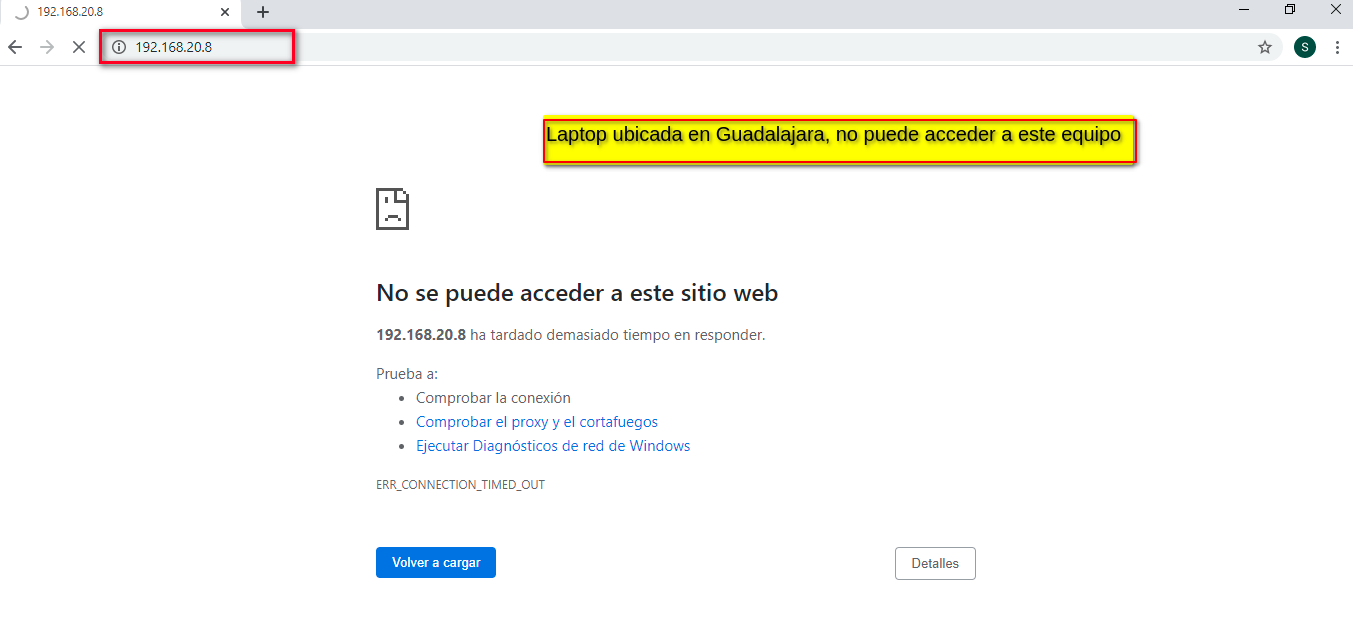
Para lograr esto usaremos una Laptop Windows y debemos seguir los siguientes pasos:
Video tutorial
Manual Paso a Paso
1 Obtener datos de acceso.
Para obtener estos datos debemos ir al listado de usuarios y buscar el usuario road warrior que creamos anteriormente y dar click en el botón scrlpt de conexión.
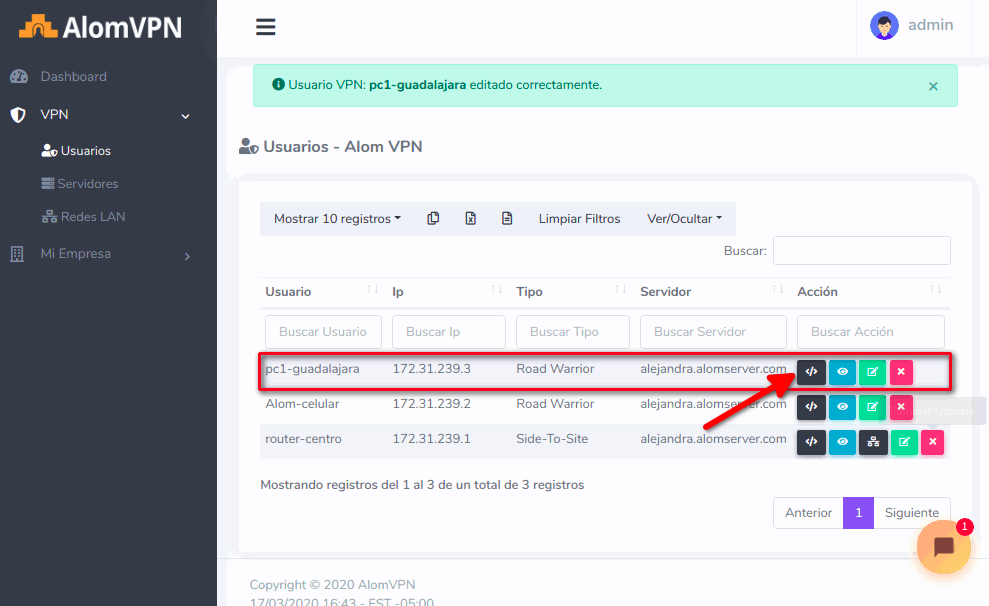
Los datos que usaremos serán los de Acceso PPTP pero de igual manera se puede hacer con L2TP/IP SEC
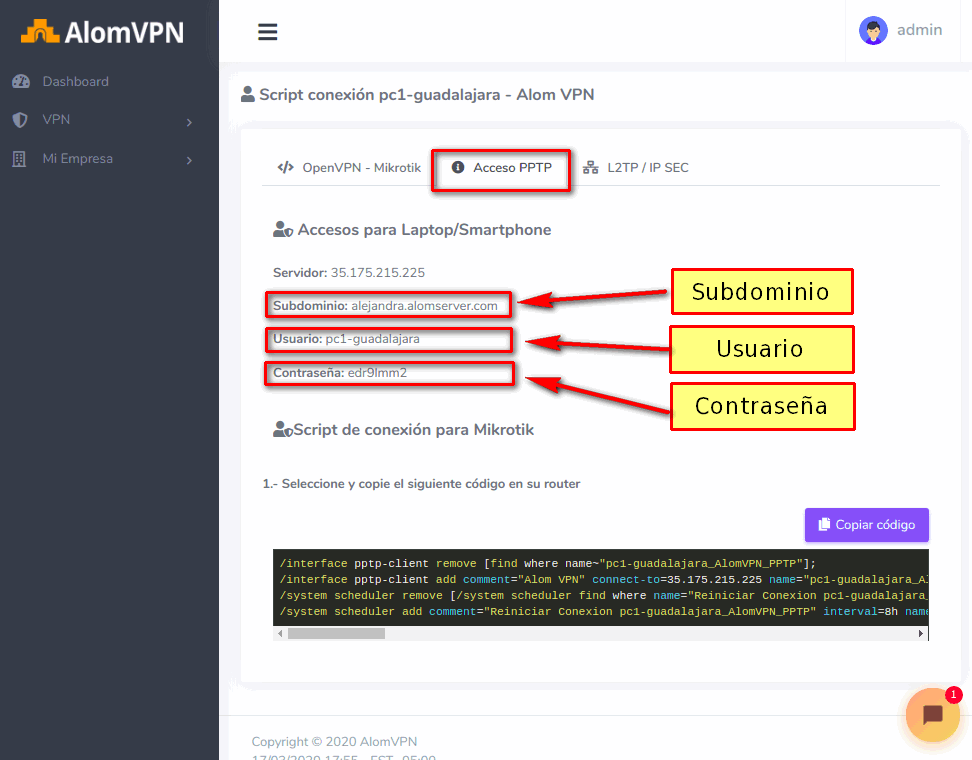
2 Agregar una conexión VPN
Para agregar una conexión VPN demos ir al buscador de Windows e ingresar la palabra VPN y daremos click al resultado Configuración de VPN
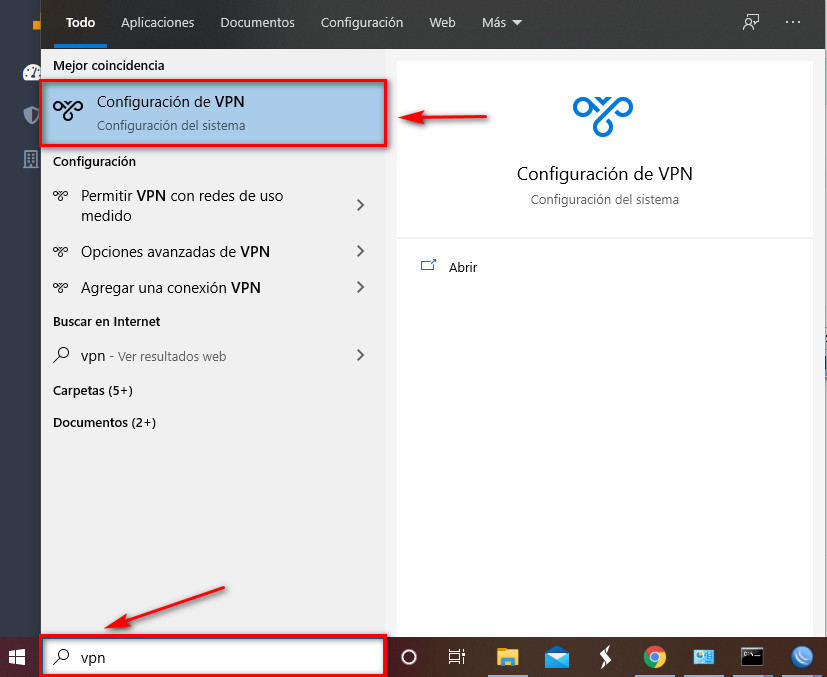
Nos mostrara la opción Agregar una nueva conexión VPN y daremos click sobre la misma.
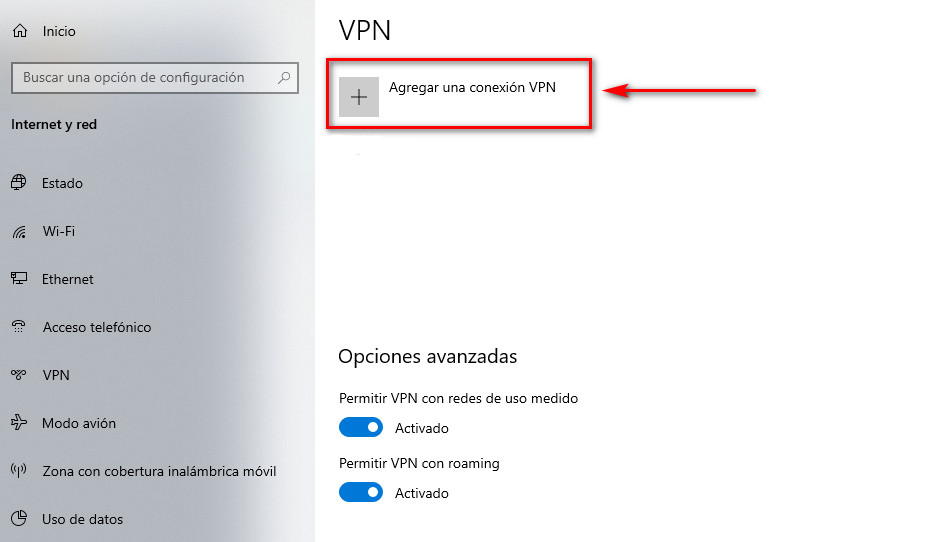
3 Ingresar los Datos de Acceso PPTP
Para procederemos a llenar el siguiente formulario con datos de acceso que obtuvimos en el paso 1
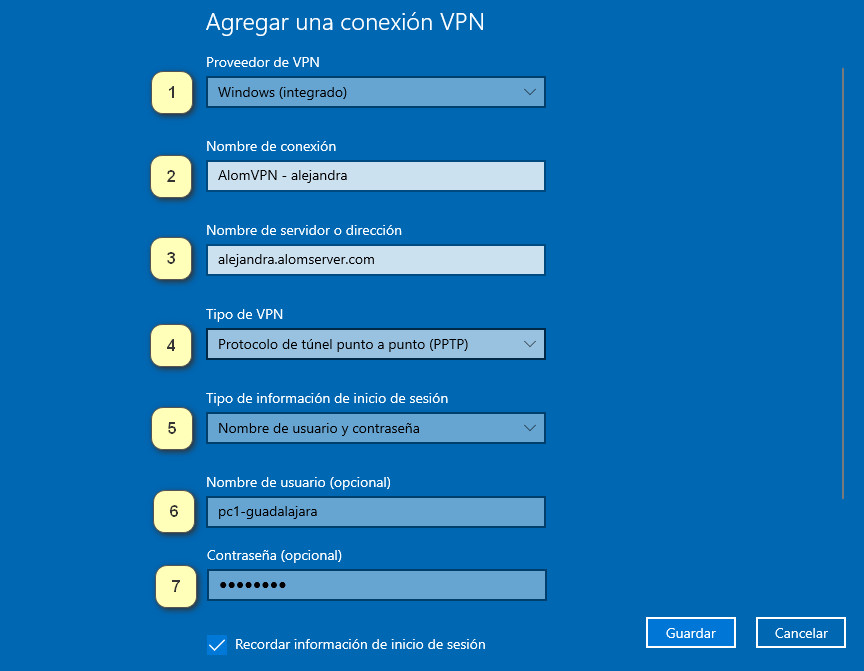
- Seleccionar la opción Windows (Integrado)
- Poner algún nombre para la conexión
- Ingresar el subdominio del usuario road warrior
- Seleccionar la opción Protocolo de túnel punto a punto (PPTP)
- Seleccionar la opción Nombre de usuario y contraseña
- Ingresar el nombre del usuario road warrior
- Ingresar la contraseña del usuario road warrior
4 Realizar la Conexión con la VPN
Una vez llenado correctamente el formulario anterior ahora solo queda establecer la conexión con la vpn, lo único que se tiene que hacer es dar click en el boton Conectar de la VPN que agregamos y enseguida establecerá la conexión.
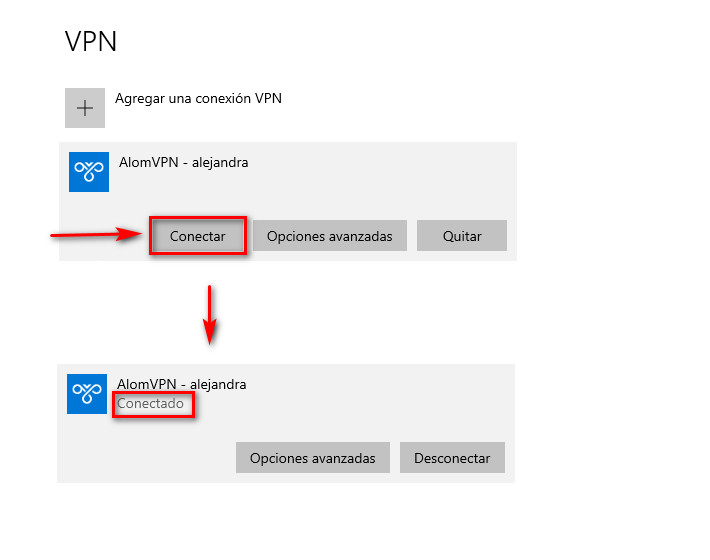
5 Acceder a la Sectorial 192.168.20.8
Ahora que ya establecimos la conexión con la VPN ya es posible acceder a la sectorial con la IP 192.168.20.8
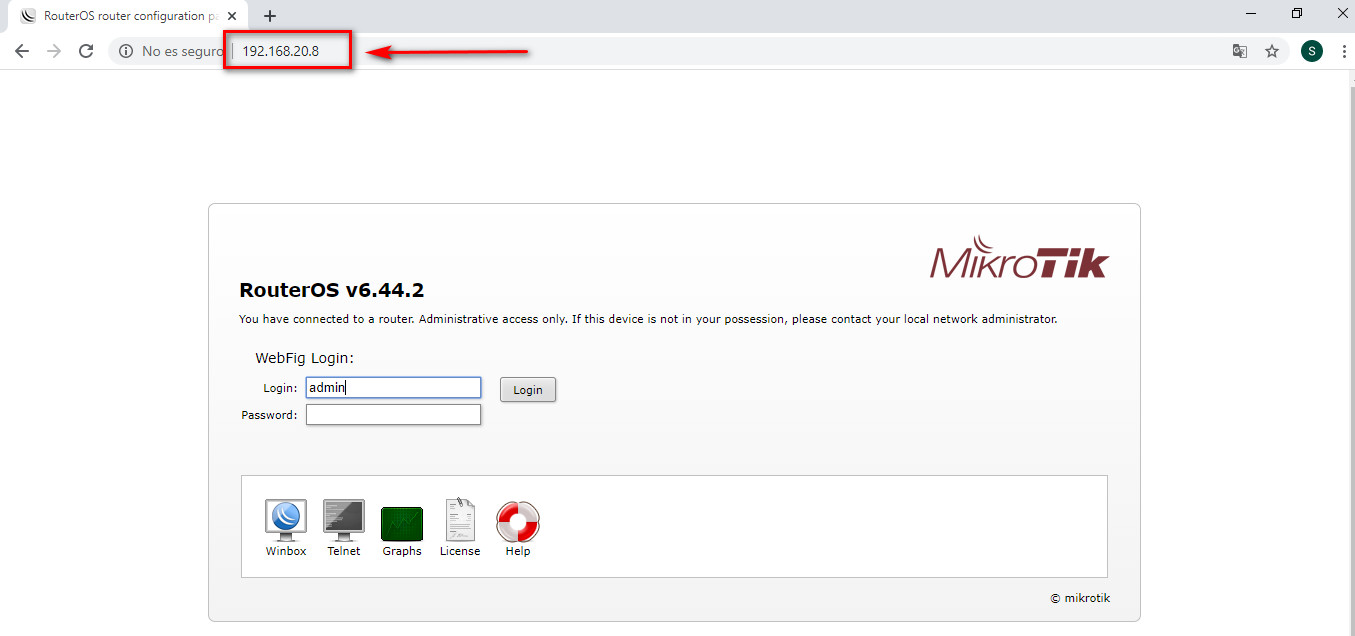
Importante!
Siguiente: Conectarse usando un Smartphone.
14 de Marzo de 2020 a las 13:18 - Visitas: 6654